Tabs sunt un mijloc eficient pentru a prezenta informații pe site-ul tău WordPress într-un mod organizat. Ele permit afișarea unor cantități mari de conținut într-un format compact, fără ca pagina să pară aglomerată. În acest tutorial, îți voi arăta pas cu pas cum să folosești Tabs în Elementor pentru a-ți face conținutul atrăgător și ușor de utilizat.
Cele mai importante informații
- Tabs sunt o funcție utilă în Elementor pentru prezentarea organizată a informațiilor.
- Poți adăuga diferite conținuturi în Tabs, inclusiv texte, imagini și link-uri.
- Personalizarea elementelor de design, cum ar fi culorile și fonturile, este esențială pentru a personaliza aspectul Tabs-urilor.
Ghid pas cu pas
Pentru a crea și edita Tabs în Elementor, urmează pașii de mai jos.
Pasul 1: Selectarea widgetului Tabs
Mai întâi, trebuie să găsești widgetul Tabs în Elementor. Acesta se află în secțiunea „General” din biblioteca ta Elementor. Caută widgetul „Tabs” și trage-l în zona dorită a paginii tale.
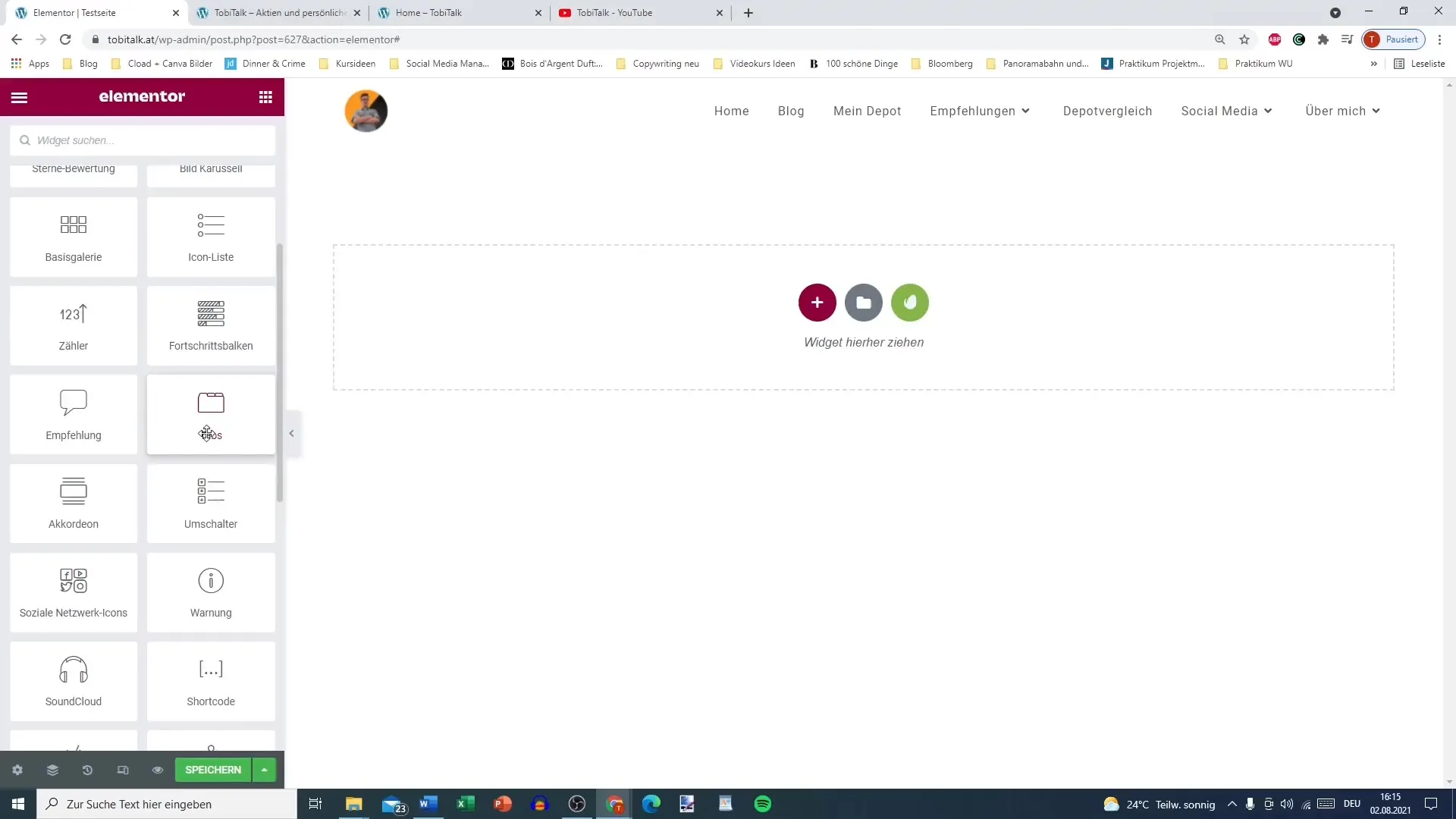
Pasul 2: Denumirea Tabs-urilor
Acum poți începe să denumești Tabs-urile tale. Fă clic pe prima tab și dă-i un nume, de exemplu „Tab 1”. Apoi adaugă un alt Tab cu un nume precum „Tab 2”. Aici poți fi creativ și să oferi Tabs-urilor titluri semnificative care să se potrivească cu conținutul tău.
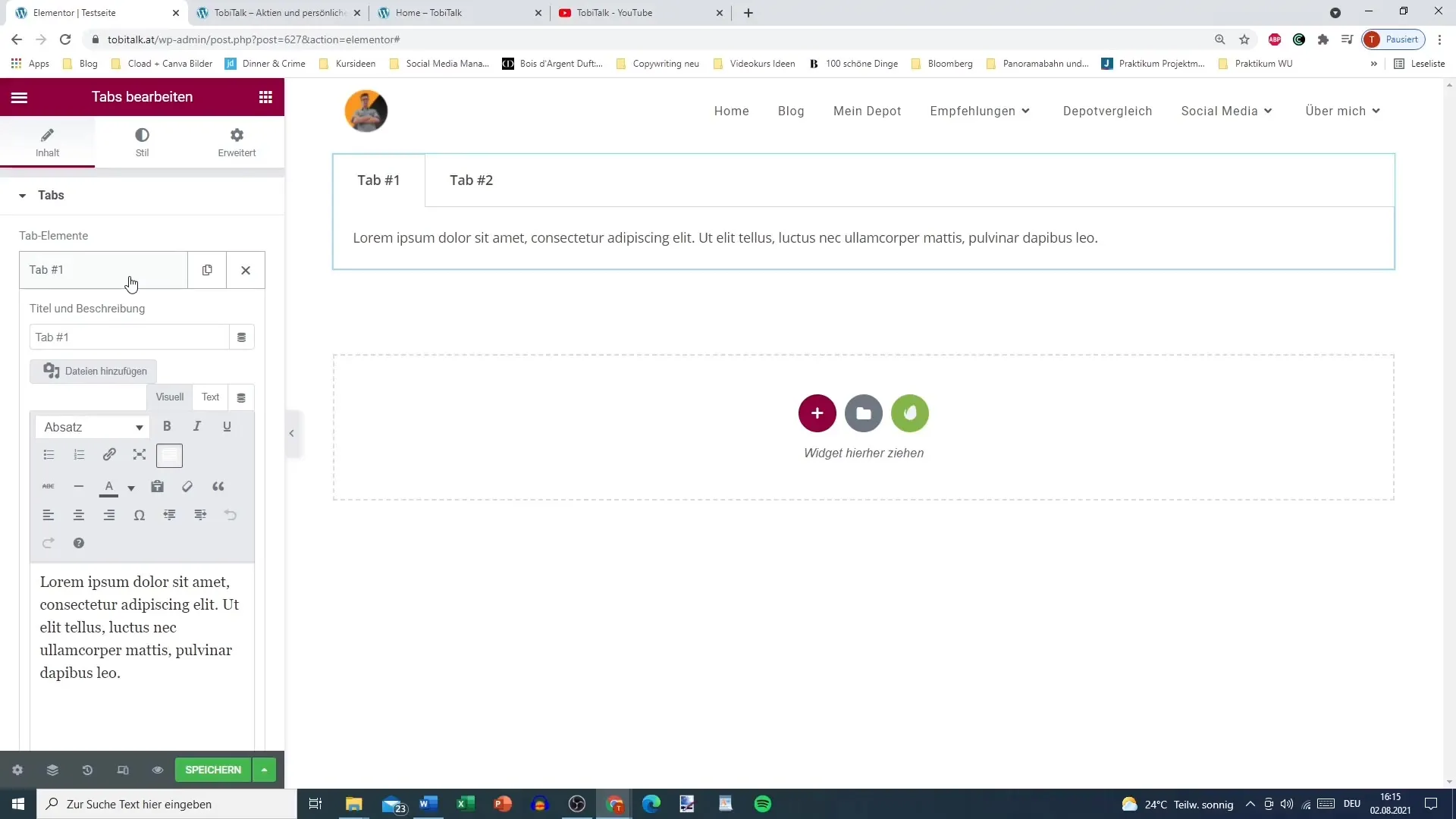
Pasul 3: Editarea conținutului
După ce Tabs-urile au fost denumite, este timpul să adaugi conținut. Fă clic pe primul Tab pentru a deschide editorul de conținut. Aici poți introduce text. Asigură-te că textul este structurat clar și informativ pentru cititor. De asemenea, poți adăuga imagini în Tab utilizând instrumentul de imagine.
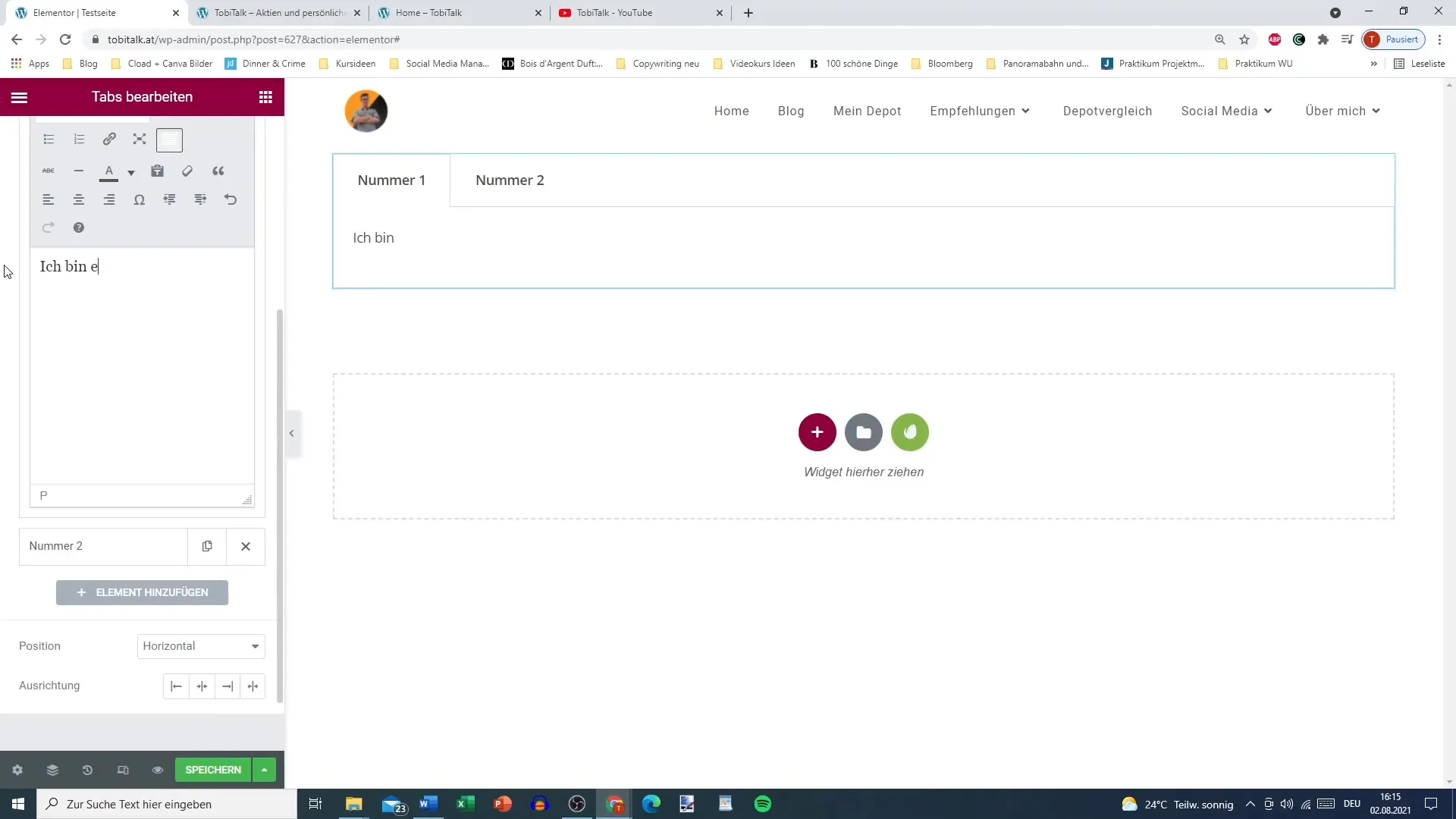
Pasul 4: Adăugarea de conținut suplimentar
Dacă dorești să efectuezi alte acțiuni, poți adăuga și linkuri. Mergi din nou pe Tab și caută opțiunea de a adăuga linkuri. Poți insera un link către un site extern sau către anumite conținuturi de pe site-ul tău.
Pasul 5: Personalizarea designului
Următorul pas este să personalizezi designul Tabs-urilor tale. Accesează setările Tab-ului și alege dacă Tabs-urile vor fi aranjate orizontal sau vertical. Îți recomand să alegi aranjarea verticală, deoarece este mai clară în cele mai multe cazuri.
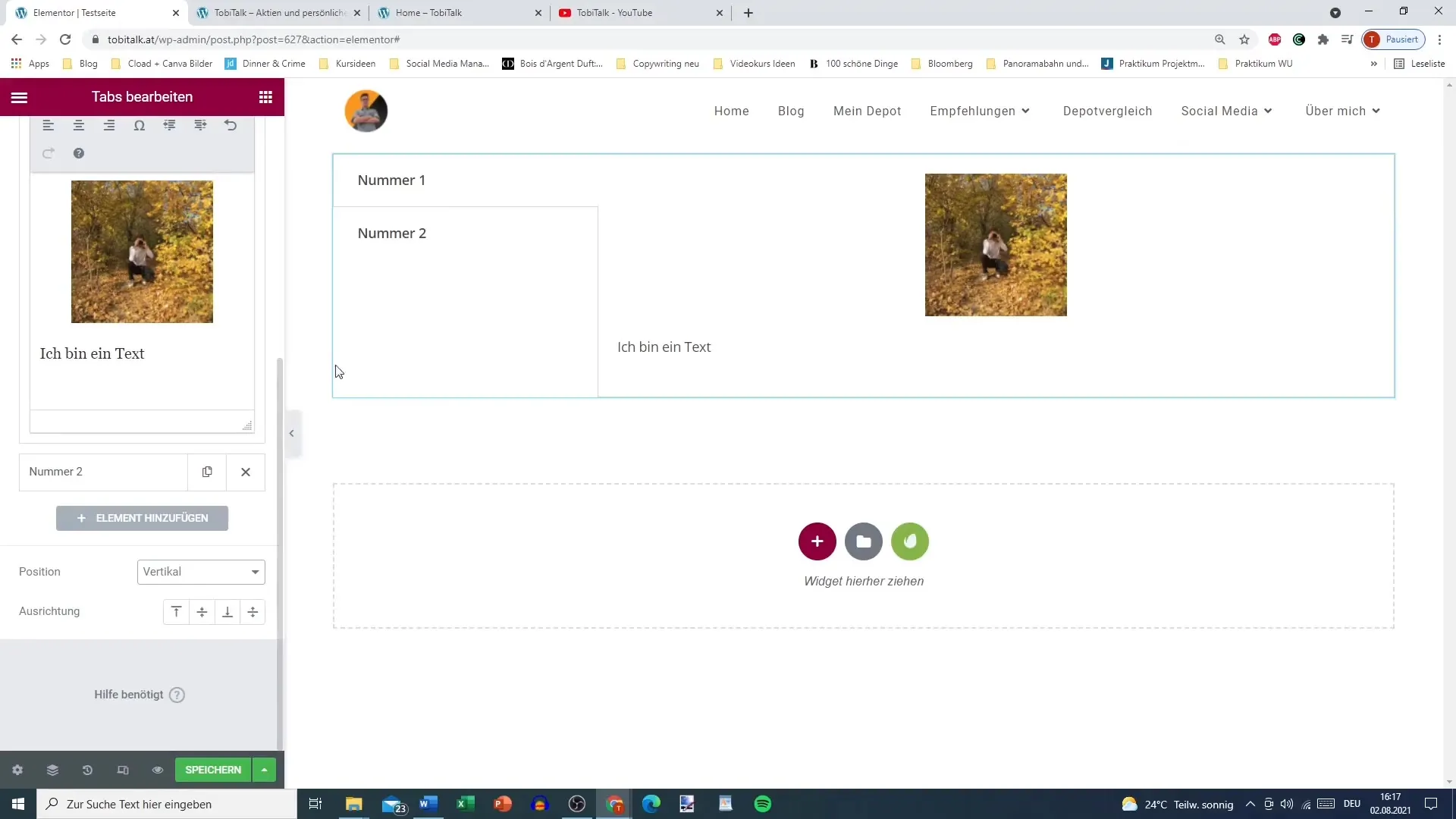
Pasul 6: Stabilirea lățimii și stilurilor
Poti ajusta și lățimea barei de Tabs pentru a te asigura că se potrivește bine cu conținutul tău. Este important să stabilești și lățimea ramei, deoarece aceasta influențează aspectul general al Tabs-urilor. Aici poți alege între diferite dimensiuni, o ramă subțire având adesea un aspect mai elegant.
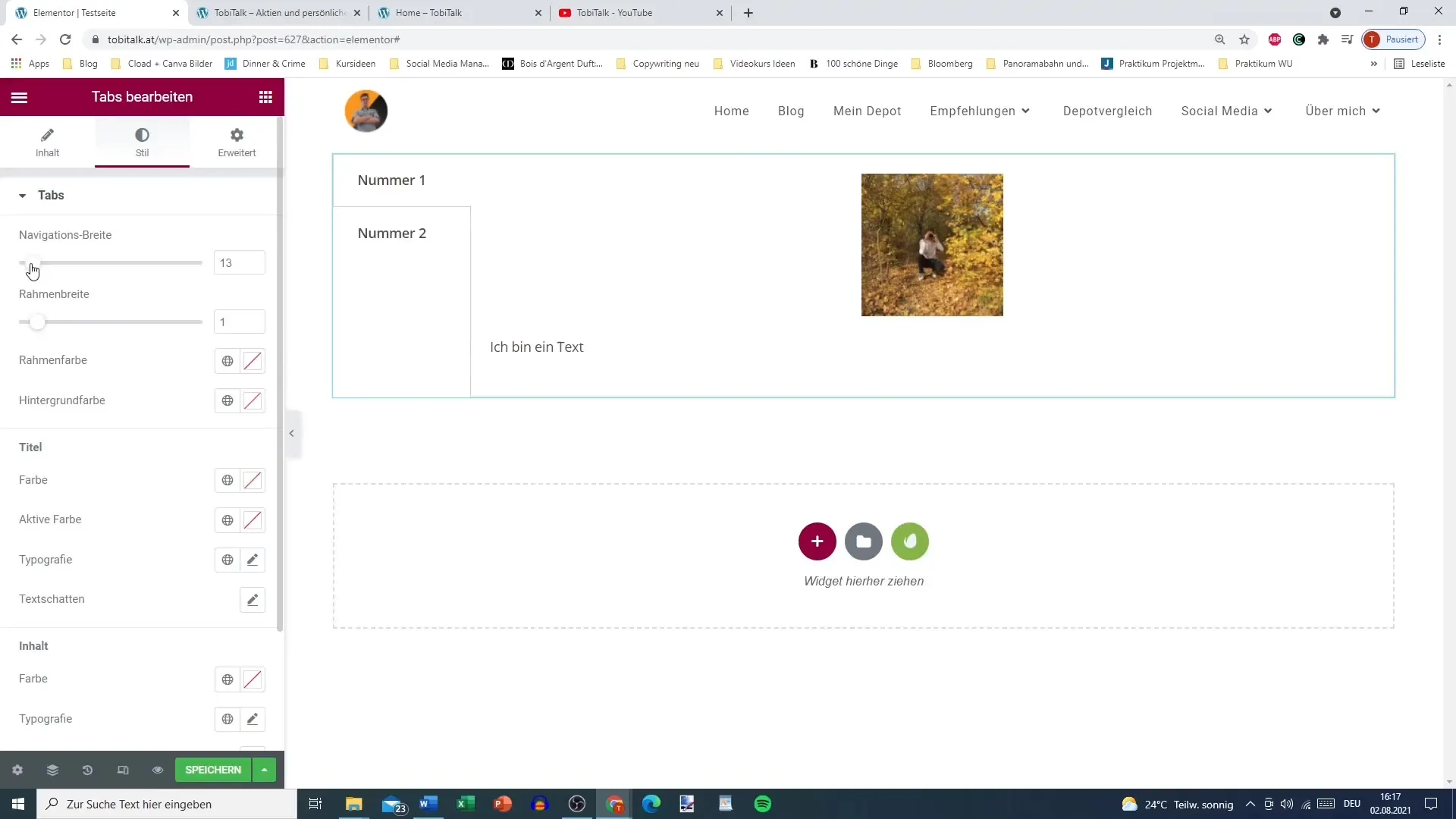
Pasul 7: Ajustarea culorilor
Pentru a face Tabs-urile atrăgătoare, culorile sunt foarte importante. Alege o culoare de fundal pentru Tabs-urile active și inactive, care se potrivește designului tău web. De exemplu, ai putea alege o culoare albastră pentru Tab-ul activ și o culoare mai închisă pentru cele inactive.
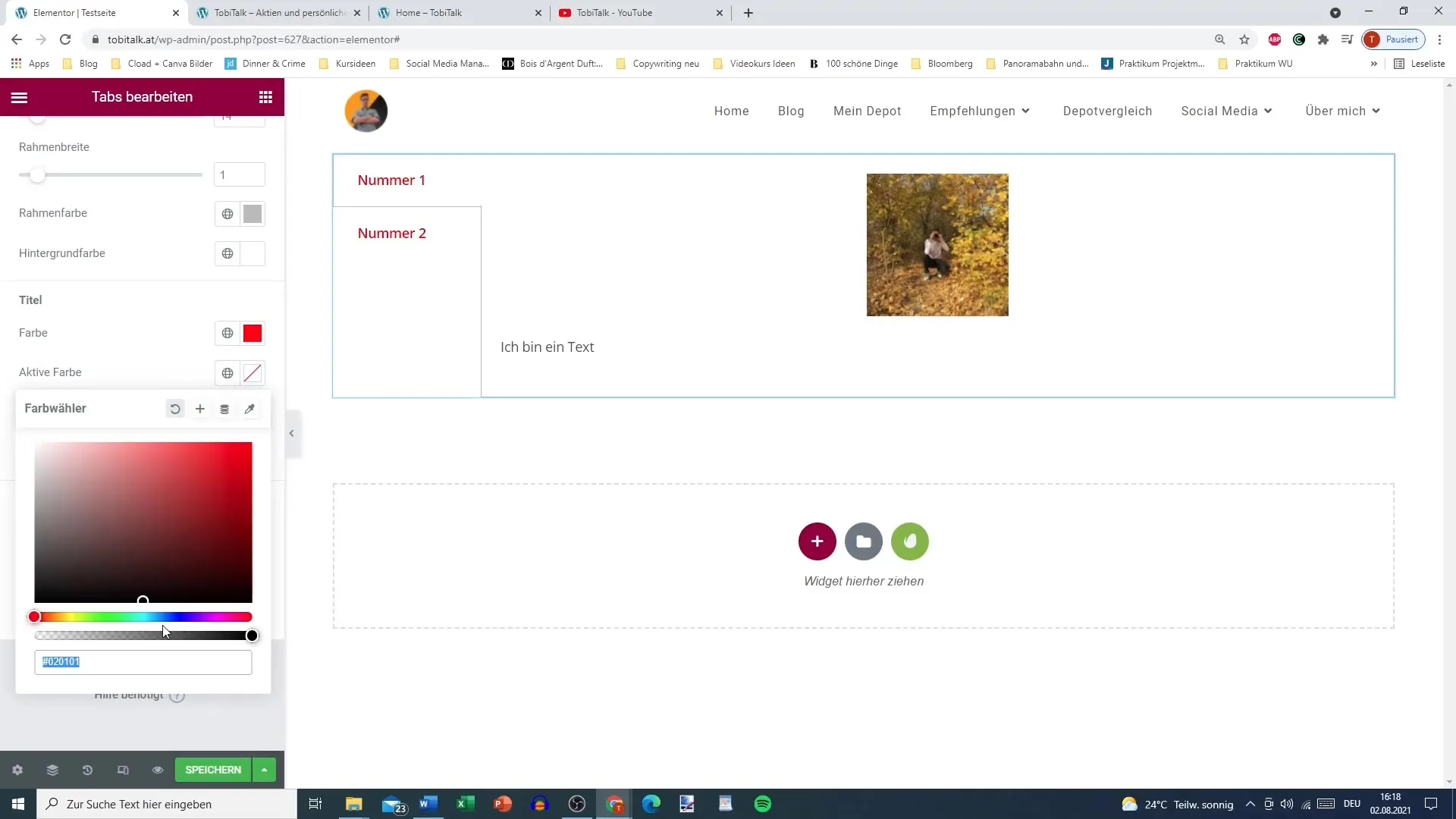
Pasul 8: Adăugarea stilului de text
Ultimul pas în procesul tău este stilizarea textului. Poți schimba culoarea fontului, ajusta fonturile și chiar adăuga umbre la text pentru a îmbunătăți lizibilitatea. Gândește-te la modul în care poți optimiza fontul în raport cu designul general al paginii tale pentru a obține o prezentare consistentă.
Rezumat – Utilizarea reușită a Tabs-urilor în Elementor pentru WordPress
Utilizarea Tabs-urilor în Elementor îți oferă o modalitate captivantă de a prezenta conținut pe site-ul tău WordPress într-un mod atrăgător și organizat. Astfel, dobândești control-ul asupra designului și experienței utilizatorului, ceea ce conduce la un site web mai bun.
Întrebări frecvente
Cum adaug Tabs în Elementor?Poti selecta widgetul Tabs din biblioteca Elementor și să-l tragi în locul dorit al paginii tale.
Pot adăuga imagini în Tabs?Da, poți adăuga imagini și multe alte conținuturi, cum ar fi texte sau link-uri, în Tabs.
Cum îmi ajustez culorile Tabs-urilor?Poti ajusta culorile pentru Tabs-urile active și inactive în opțiunile de design ale widgetului Tabs.
Elementor suportă și Tabs verticale?Da, în setări poți aranja Tabs-urile fie orizontal, fie vertical.
Ce pot prezenta în Tabs?Poti prezenta texte, imagini, link-uri și multe alte conținuturi în Tabs-urile tale.


